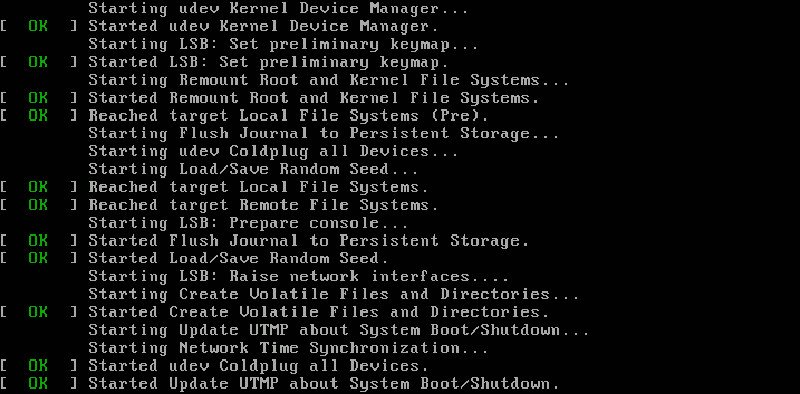Один из наиболее важных навыков, который может освоить любой новичок в Systemd, — это управление службами своего компьютера. Для целей этой статьи мы обсудим основы: запуск, остановку, включение и отключение служб из командной строки Linux.
Эти задачи несложно освоить, но они становятся неоспоримой необходимостью, когда вы вынужден остановиться вышли из-под контроля программы или хотите установить новое приложение.
Что такое Systemd?
Велика вероятность, что на вашем компьютере с Linux в настоящее время работает Системад . Многие дистрибутивы, включая Arch Linux, Debian, Fedora, Red Hat и Ubuntu, используют его по умолчанию. Некоторые дистрибутивы будет сложно или
Contents
Что такое Systemd?
установки.Systemd работает, прежде всего, как надежная замена старому проекту инициализации SysV, который дистрибутивы UNIX использовали с 1980-х годов. Ключевой разработчик Леннарт Поеттеринг также заявил, что Systemd выходит за рамки задач инициализации и может также выступать в качестве платформы разработки и связующего звена между отдельными приложениями и ядром Linux.
Это вызвало большое недовольство платформой Poettering в целом, прежде всего потому, что ее монолитная природа, по-видимому, противоречит «способу UNIX» простого модульного кода.
Какую бы сторону вы ни выбрали в споре о легитимности Systemd, вы все равно можете в эту секунду попасть под ее крыло. Поэтому вам необходимо знать, как ею пользоваться, и нет лучшего способа начать работу, чем установить новую программу.
Устройства запуска и остановки
Systemd запускает, останавливает, включает и отключает «единицы». Единицы состоят из служб, точек монтирования, устройств и сокетов на вашем компьютере. В этих инструкциях вы будете работать со службами (файлами.service), файлами, представляющими программы на вашем компьютере, ожидающие доступа для выполнения определенной задачи.
Некоторые дистрибутивы Linux имеют доступ к Hddtemp— небольшой утилите, проверяющей температуру жесткого диска. Hddtemp имеет файл.service и может работать как демон, поэтому вы можете запустить его вручную и включить его запуск при загрузке. Он небольшой и неинвазивный; вы можете скачать его, попробовать в сочетании с Systemd и удалить позже, если он вам не нужен.
Установите его в Arch с помощью:
sudo pacman -S hddtemp
и в Ubuntu:
sudo apt-get install hddtemp
Теперь запустите новую утилиту с помощью Systemd:
sudo systemctl start hddtemp.service
Затем вы можете перезапустить, остановить и просмотреть состояние man-db с помощью той же команды стиля —
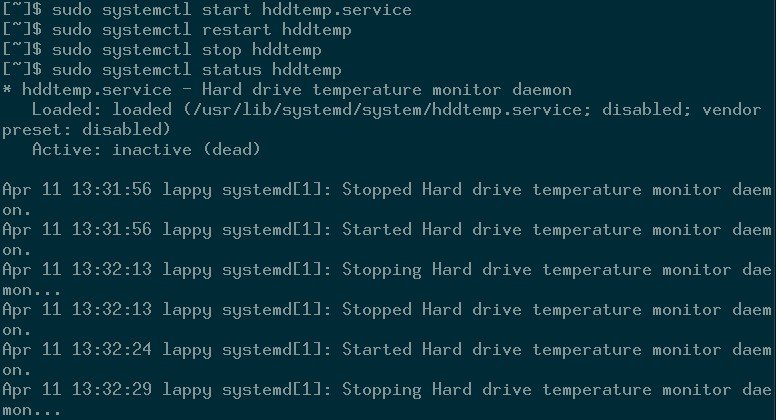
Команды sudo systemctl start hddtemp, sudo systemctl stop hddtempи sudo systemctl restart hddtempпо умолчанию не выводят результат при успешном выполнении.
Вы можете получить дополнительную информацию об услуге:
sudo systemctl status hddtemp
В этом случае команда показывает имя службы, ее состояние (активное или неактивное), а также запуск/остановку, произошедшие за последние несколько минут. Если какая-либо из вышеперечисленных команд завершилась неудачно или вызвала ошибку, эти проблемы отобразятся в отчете о состоянии.
Включение и отключение модулей
Когда вы запускаете или останавливаете устройство, вы завершаете ручной процесс, который, скорее всего, продлится только в течение текущего сеанса. При перезагрузке запущенное вами устройство может не запуститься автоматически.
Чтобы устройства запускались при загрузке, попробуйте включить их с помощью Hddtemp:
sudo systemctl enable hddtemp
Вывод показывает, что Systemd создал символическую ссылку, чтобы сообщить себе о необходимости запуска Hddtemp, когда ваш компьютер проходит процесс загрузки. В будущем вы можете использовать ярлык:
sudo systemctl enable --now unit
чтобы включить и запустить устройство одной командой.

Теперь вы можете так же легко отключить Hddtemp:
sudo systemctl disable hddtemp
Если вы когда-нибудь не уверены, включен ли тот или иной модуль, вы можете запустить sudo systemctl is-enabled unit, чтобы узнать.
Теперь вы можете удалить Hddtemp со своего компьютера, если он вам не нужен.
Заключение
Эти команды являются конечным результатом работы сложной машины, которой является Systemd. Нравится вам это или нет, нельзя отрицать, что если вы используете Systemd, эти команды станут полезными для управления программами на вашем компьютере.
Ознакомьтесь с разделом «КОМАНДЫ» на странице руководства Systemctl с помощью man systemctl. Вы найдете те же самые команды – запустить, остановить, включить, отключить – наряду со многими другими, которые так же просты в использовании, но будут более глубокими, чем эти базовые примеры, показанные здесь.